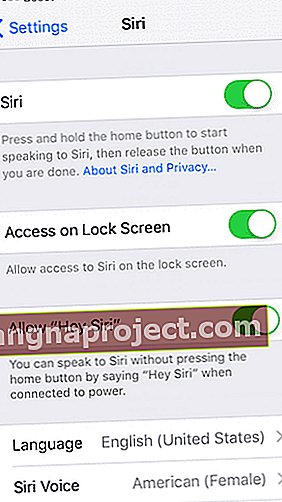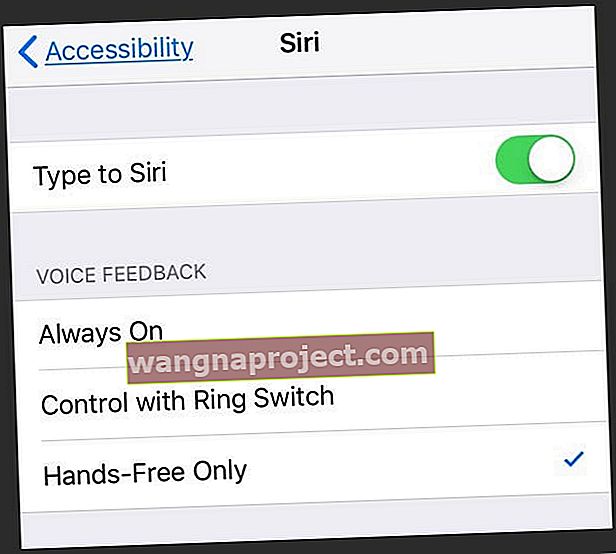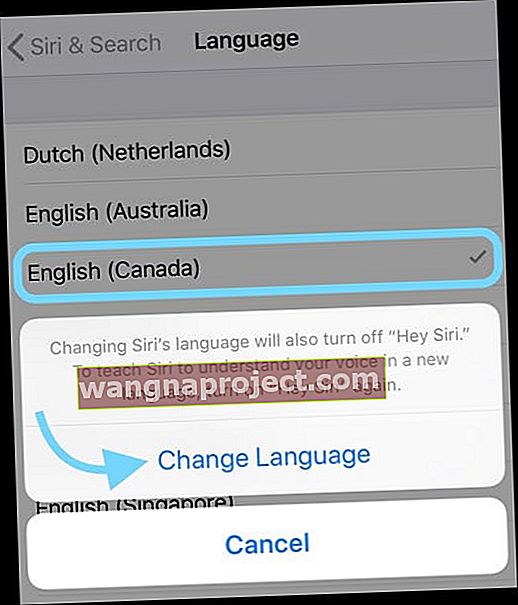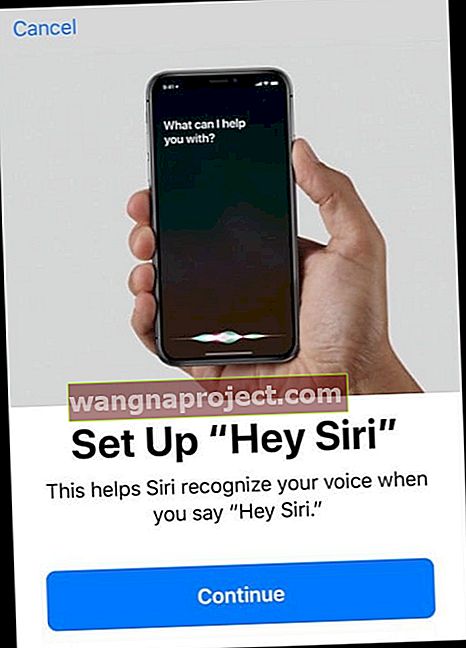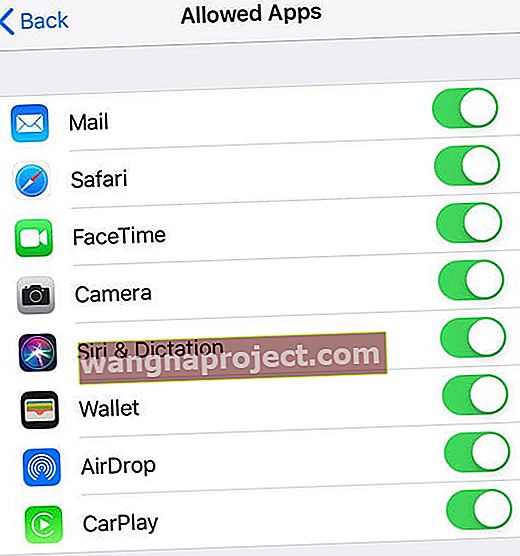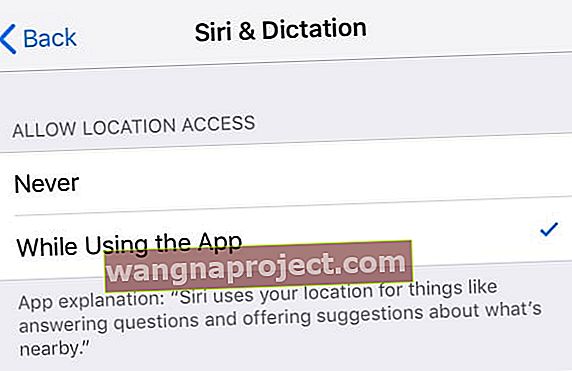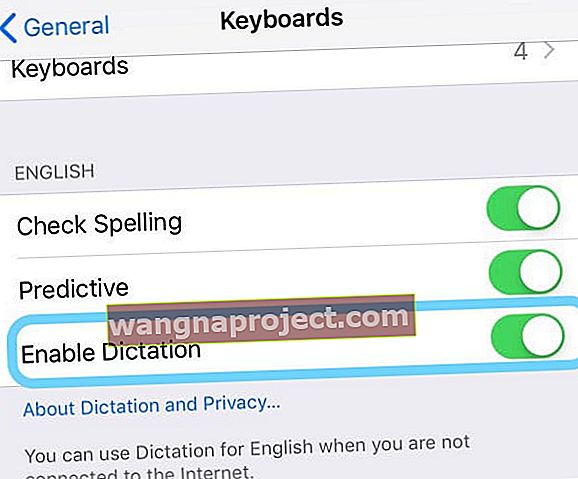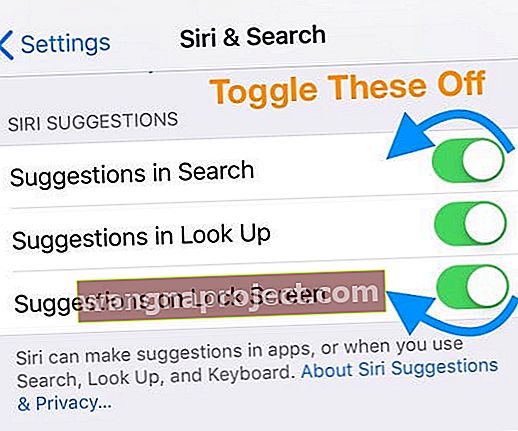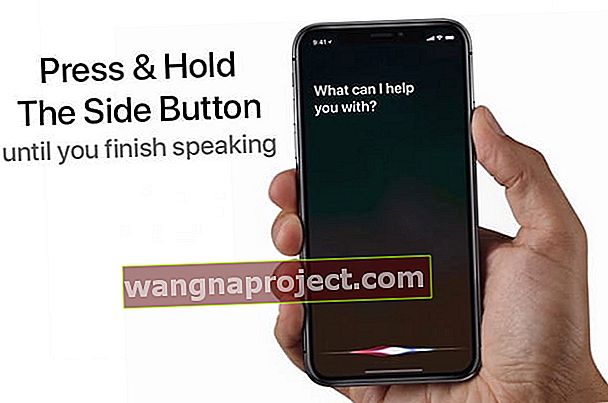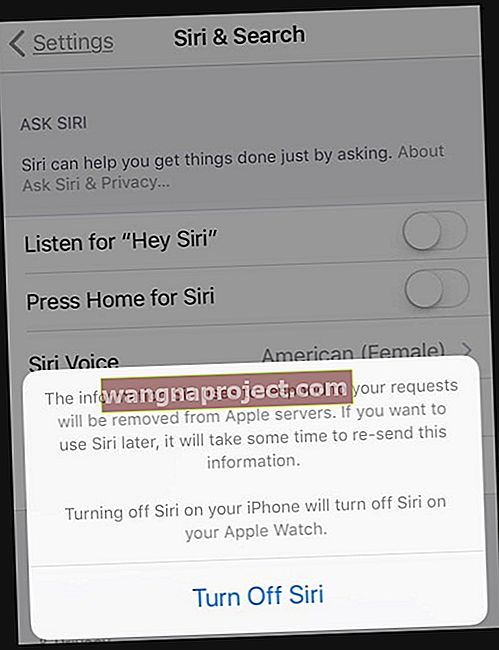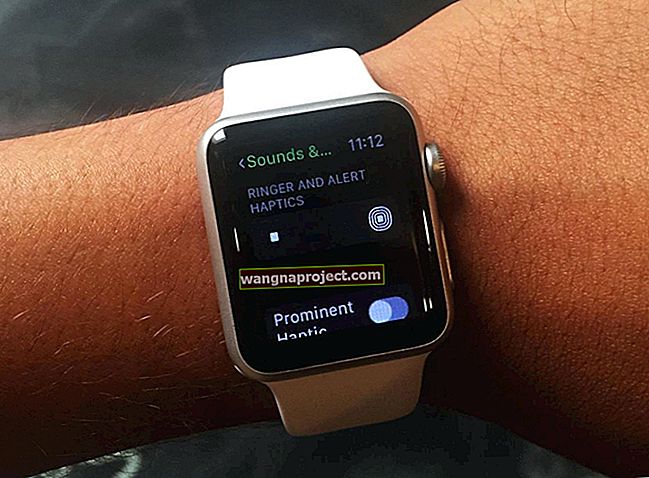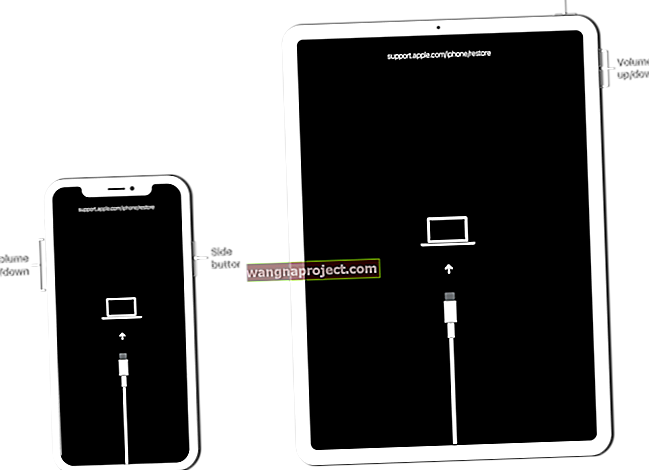Folosesc Siri tot timpul pentru a căuta indicații de orientare, ultimele știri, pentru a trimite mesaje text sau pentru a-mi apela familia și prietenii și o grămadă de alte lucruri! Deci, când Siri nu funcționează, este o problemă reală pentru viața mea de zi cu zi.
După ce am actualizat recent iPhone-ul meu la un iPhone 11 Pro și am petrecut mult timp pregătindu-l pe Siri și antrenând-o, a doua zi am descoperit că Siri nu funcționează deloc!

Deci, ce se întâmplă cu Siri?
Știu că nu sunt singur. Mai mulți dintre cititorii noștri ne anunță că Siri nu funcționează întotdeauna pe iPhone-urile lor și pe alte dispozitive.
Unele dintre aceste probleme Siri încep să se întâmple singure din senin, în timp ce altele întâmpină probleme după o actualizare iOS pe dispozitivul lor.
Dacă Siri nu funcționează pe iPhone-ul dvs., urmați pașii de mai jos și încercați.
Urmați aceste sfaturi rapide pentru a repara Siri care nu funcționează
- Verificați dacă dispozitivul dvs. are o conexiune bună la internet
- Resetați setările de rețea
- Verificați dacă există obstacole la microfoane și difuzoare
- Forțați Reporniți dispozitivul
- Activați Siri în Setări
- Activați setările pentru Hei Siri și apăsați butonul lateral (sau Acasă) pentru Siri (sau dezactivat și pornit)
- Dezactivați Tastați la Siri în setările de accesibilitate
- Dezactivați modul de consum redus
- Activați și dezactivați modul avion
- Schimbați limba Siri temporar
- Verificați dacă ați dezactivat orice restricții pentru Siri
- Dezactivați VPN-urile
- Resetați toate setările personalizate ale funcției ( Setări> General> Resetare> Resetați toate setările)
- Activați Serviciile de localizare pentru Siri
Siri îți spune să încerci din nou?
Este important să rețineți că 90% din magia lui Siri are loc pe serverele Apple și nu pe dispozitivul dvs. local. 
Dacă Siri spune ceva de genul scuze, am probleme cu conectarea la rețea sau încearcă din nou peste puțin timp, conexiunea la internet a dispozitivului ar putea fi motivul!
Prin urmare, este vital să aveți un semnal WiFi sau celular de încredere atunci când încercați ca Siri să funcționeze pe iPhone.
Siri necesită internet!
În prezent, nu există un mod offline pentru Siri.
Siri funcționează prin trimiterea de date către serverele Apple. Dispozitivul dvs. și serverele Apple vă convertesc sunetul în text - aceasta este ceea ce numim recunoaștere vocală.
Apoi, serverele analizează textul respectiv pentru intenție - aceasta se numește Procesarea limbajului natural. Odată ce determină intenția, serverele respective trimit rezultatele înapoi pe iPhone.
Da, este complicat! Și uimitor că toate aceste schimburi de informații au loc aproape instantaneu (pentru noi!)
Verificați serverele lui Siri
Dacă conexiunea dvs. la internet este în regulă și funcționează cu alte aplicații, este posibil ca problema să fie de partea Apple a gardului. 
Accesați site-ul Apple Status Status și aruncați o privire dacă există probleme raportate cu Siri și Spotlight Suggestions.
Orice serviciu cu o problemă arată pictograma galbenă asemănătoare randamentului Atingeți problema pentru a vedea detalii și orice actualizări.
Siri nu apare pe ecranul de blocare?
De obicei, este o setare care nu este activată, adesea cauzată de o actualizare recentă a iOS.
Mai întâi, verificați Setări> Face ID (sau Touch ID) și parola și derulați în jos până la „Permiteți accesul când este blocat” și asigurați-vă că „Siri” este activat.
O altă modalitate de a activa această caracteristică este să accesați Setări> Siri și Căutare> și să activați Permiteți Siri când este blocat.
Dacă nu funcționează imediat, reporniți dispozitivul și încercați din nou.
Pentru iOS 10 și versiuni ulterioare, accesați Setări> Siri> și comutați pe Acces când este blocat.
Hei, Siri nu funcționează? 
Asigurați-vă că iPhone-ul dvs. acceptă Hei, Siri
- Dacă aveți un iPhone 6s sau o versiune ulterioară sau un iPad Pro (cu excepția iPad Pro 12,9-inch prima generație nu îl acceptă), utilizați „Hei Siri” ori de câte ori
- Dar pentru persoanele cu un iPhone 6 sau o versiune anterioară sau un alt model de iPad sau iPod touch, conectați-vă mai întâi la alimentare. Încearcă Hei, Siri
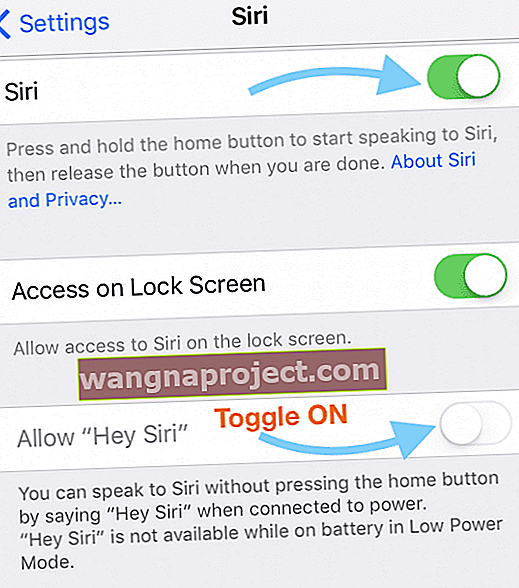
Verificați dacă Hei Siri este activat
- Și pe iOS 11 și versiuni ulterioare, accesați Setări> Siri și căutare
- Verificați dacă ați activat Ascultați pentru Hei Siri

- Pe iOS 10 și mai jos, selectați Setări> Siri sau General> Siri și activați Siri, precum și Permiteți Hei Siri
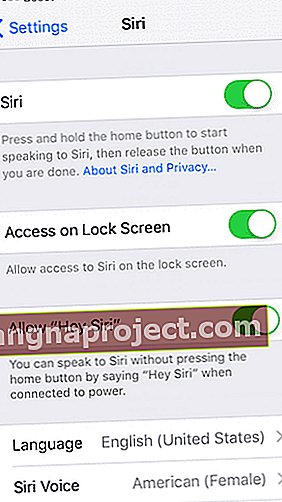
Apoi, asigurați-vă că dispozitivul este cu fața în sus
- Plasarea dispozitivului cu fața în jos dezactivează „Hei Siri”
- Huse inteligente dezactivează Hei Siri când sunt închise
Hei, Siri nu lucrează la AirPod-urile tale?
- Pe AirPods (a doua generație) și AirPods Pro Asigurați-vă că activați „Hei Siri” pe iDevice la care se conectează AirPods
- Pentru persoanele care folosesc AirPods prima generație, atingeți de două ori tija AirPods pentru a angaja Siri
Ștergeți și curățați microfoanele și difuzoarele
Asigurați-vă că microfoanele și difuzoarele sunt curate și nu sunt acoperite.
Murdărie, scame, praf și multe altele pot pătrunde în microfoane sau difuzoare, deci este o idee bună să le inspectați.
Dacă vedeți ceva, utilizați o perie interdentară, o periuță de dinți super moale, truse de curățare a aparatului auditiv sau un instrument special de curățare a porturilor și îndepărtați resturile. 
Când utilizați aer comprimat, asigurați-vă că îl țineți la cel puțin 12 inci distanță de port, deoarece orice dispozitiv mai apropiat ar putea agrava problema împingându-l mai departe în interiorul dispozitivului!
Uneori, carcasele acoperă microfoane / difuzoare, mai ales dacă nu folosiți carcasa corectă pentru modelul dvs. iPhone sau iPad.
Dacă bănuiți că problema este cu difuzoarele iPhone sau iPad, consultați acest articol pentru ajutor.Resetați setările de rețea
Uneori, este nevoie doar de o reîmprospătare a rețelei pentru a pune Siri în funcțiune.
Înainte de a vă reseta rețelele, asigurați-vă că aveți codurile de acces pentru a intra din nou
- Accesați Setări> General> Resetare
- Alegeți Resetare setări rețea

- Introduceți codul de acces al dispozitivului, dacă vi se solicită
- La prompt, alegeți Resetare setări rețea
- Odată ce dispozitivul repornește, reconectați-vă din nou la rețelele dvs. și introduceți codurile de acces
Forțați reporniți dispozitivul iDevice
- Pe un iPhone 8 sau o versiune ulterioară și iPad fără buton Acasă: apăsați și eliberați rapid butonul de creștere a volumului. Apăsați și eliberați imediat butonul de reducere a volumului. Apoi, țineți apăsat butonul de pornire / lateral / sus până când vedeți sigla Apple și dispozitivul repornește

- Pe un iPhone 7 sau iPhone 7 Plus sau iPod touch din generația a 7-a: țineți apăsate atât butoanele laterale, cât și butoanele de reducere a volumului timp de cel puțin 10 secunde, până când vedeți sigla Apple

- Pe un iPhone 6s și versiuni anterioare, iPad cu buton Acasă sau iPod touch: țineți apăsate atât butoanele Acasă, cât și butoanele de sus (sau laterale) timp de cel puțin 10 secunde, până când vedeți sigla Apple

Dezactivați Type la Siri
- Accesați Setări> Accesibilitate> Siri > dezactivați Tastați la Siri
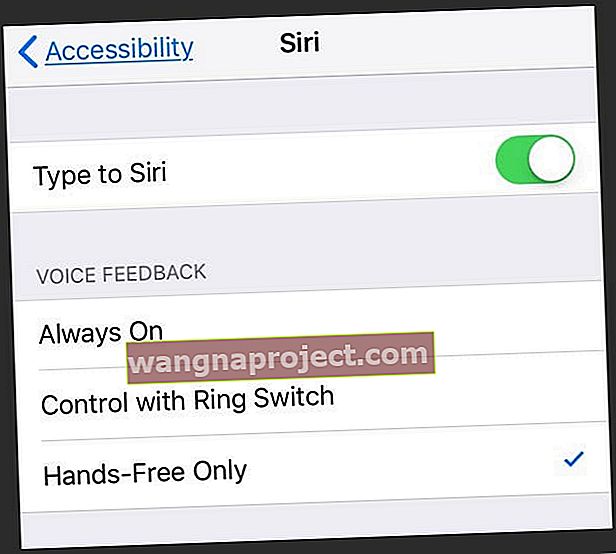
Este posibil ca Type to Siri să cauzeze probleme cu interacțiunea cu Siri, așa că haideți să îl dezactivați.
Dezactivați modul de consum redus
În plus, dacă aveți modul Low Power activat, Apple dezactivează Hey Siri în scopuri de economisire a energiei.
Dacă este posibil, dezactivați modul de consum redus de energie 
- Utilizați Centrul de control sau accesați Setări> Baterie și dezactivați modul Consum redus
- Un sfat interesant pentru cititor care funcționează este oprirea procentajului de baterie al iDevice. Accesați Setări> Baterie și dezactivați procentajul bateriei

- Dacă nu este posibil, încărcați-vă și Siri pornește automat când iDevice ajunge la o încărcare suficientă
Cum să-l faci pe Siri să funcționeze din nou
Încercați modul Avion 
- Activarea modului avion, așteptarea a 20-30 de secunde și apoi comutarea acestuia din nou ajută adesea resetarea Siri
- Pentru a ajunge la modul avion, deschideți Centrul de control sau deschideți Setări> Mod avion

- Activați-l, așteptați aproximativ 30 de secunde, apoi opriți-l din nou
- Acum verificați dacă Siri începe să răspundă și să vă afișeze rezultate!
Priviți și schimbați limba lui Siri
- Asigurați-vă că Siri este setat la limba corectă ( Setări> General> Siri> Limbă )
- Pentru iOS 11 și versiuni ulterioare, găsiți acest lucru în Setări> Siri și Căutare (sau Siri)> Limbă
Un cititor a împărtășit acest sfat! Schimbați limba Siri temporar, apoi schimbați-o înapoi
Cum să modificați limba lui Siri
- Accesați Setări> Siri și Căutare
- Atingeți Limbă , sub titlul Întrebați-l pe Siri
- Schimbați în altă limbă sau o versiune regională a limbii dvs. curente (cum ar fi engleza (Canada) în loc de engleză (Regatul Unit)
- Când schimbați limba lui Siri, acesta se dezactivează „Hei Siri” până când îl re-instruiți pe Siri la voce
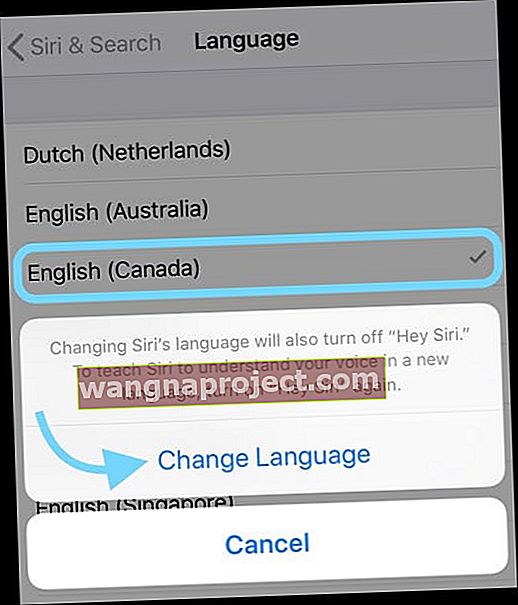
- Când schimbați limba lui Siri, acesta se dezactivează „Hei Siri” până când îl re-instruiți pe Siri la voce
- După ce Siri se actualizează la noua limbă, reporniți dispozitivul
- Reveniți la setările lui Siri și reveniți la limba dvs. obișnuită
- Din moment ce Hei Siri este dezactivat, porniți-l și parcurgeți pașii pentru a-l instrui pe Siri la voce
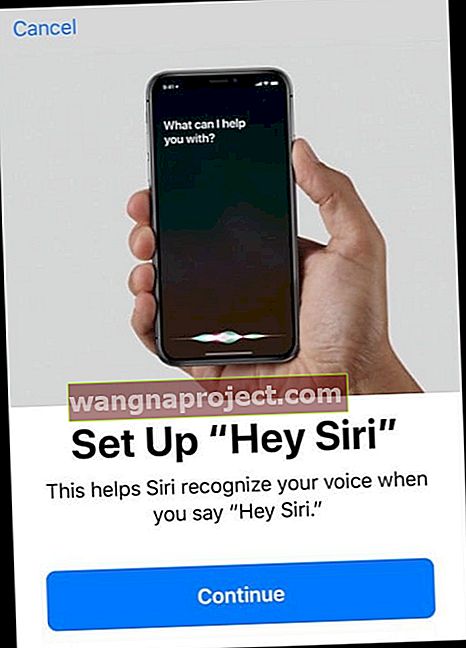
Verificați dacă există restricții la Siri
Dacă nu puteți activa Siri pe iDevice, asigurați-vă că nu ați dezactivat Siri în Restricții.
- Pe iOS 12 sau o versiune ulterioară, accesați Setări> Durată ecran> Restricții de conținut și confidențialitate> Aplicații permise
- Asigurați-vă că Siri & Dictation este activat
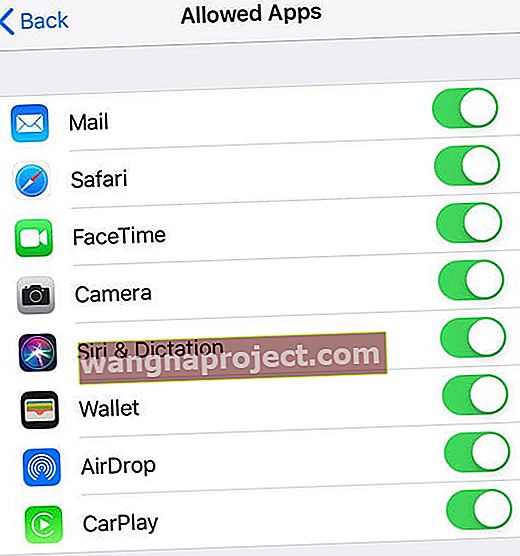
- Pentru iOS 11 sau o versiune anterioară, accesați Setări> General> Restricții și verificați dacă Siri este dezactivat
Permiteți lui Siri să vă acceseze locația
- Unele dintre funcțiile Siri necesită utilizarea serviciilor de localizare
- Accesați Setări> Confidențialitate> Servicii de localizare> Siri și dictare> selectați În timp ce utilizați aplicația
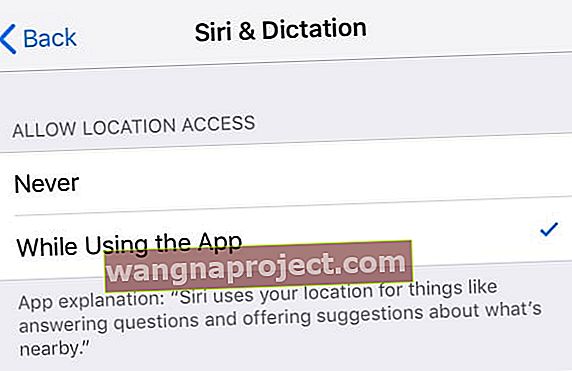
Activați / dezactivați dictarea
- Setări> General> Tastaturi> Comutare Activare dictare dezactivată și activată
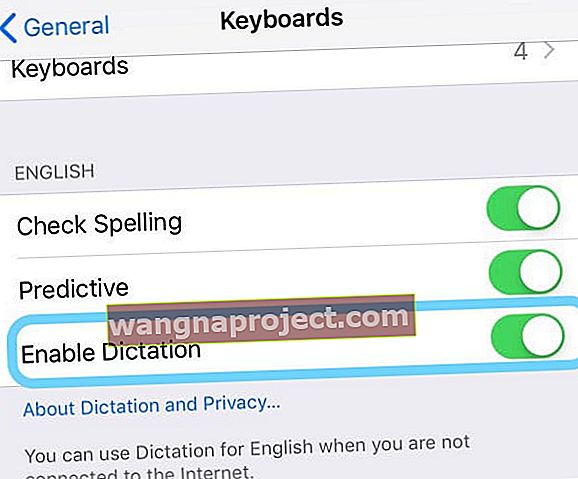
- Această setare este ultima setare de pe ecran, deci trebuie să derulați în jos până la partea de jos a ecranului pentru a accesa acest lucru
Dezactivați Siri
- Atingeți Setări> Siri și Căutare (pentru iOS mai vechi, Setări> Siri sau Setări> General> Siri)
- Dezactivați Siri, dacă este posibil
- Pentru iOS 11 și versiuni ulterioare, dezactivați următoarele:
- Ascultați „Hei Siri”
- Apăsați butonul lateral pentru Siri
- Permiteți Siri când este blocat
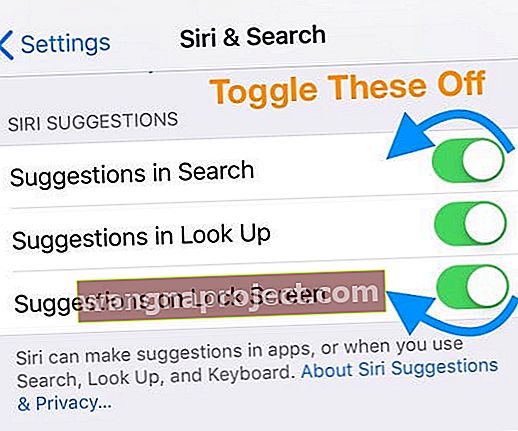
- Opriți și porniți iPhone-ul și reactivați din nou Siri
Dezactivați VPN-ul
Dacă utilizați un VPN, unii ajung să blocheze accesul Siri și al dispozitivului dvs. la serverele Apple.
În special, oamenii raportează că au văzut mesajul de eroare „Conexiunea nu este disponibilă” atunci când încearcă să acceseze Siri prin conexiunea lor celulară.
Dacă aveți această problemă, analizați setările VPN. 
Dacă aveți un VPN pe care nu îl mai folosiți sau de care nu mai aveți nevoie, ștergeți profilul VPN din setările iPhone-ului dvs. atingând Setări> General> VPN .
După ce eliminați profilul VPN, încercați.
Noile versiuni ale iOS nu par să funcționeze adesea cu unele dintre instalările VPN mai vechi de pe iPhone.
Resetați toate setările
Dacă nimic nu ajută până acum, să încercăm să resetăm setările personalizate ale dispozitivului și să le readucem la valorile implicite ale Apple.
Când alegeți să resetați toate setările, ștergeți toate setările salvate ale iDevice (lucruri precum imagini de fundal, setări de accesibilitate, luminozitate și setări de afișare) și le readuceți la valorile implicite din fabrică.
Pentru a reseta toate setările iPhone
- Accesați Setări> General> Resetare > Resetați toate setările

- Introduceți parola și atingeți Resetați toate setările pentru a confirma
- IPhone-ul dvs. își resetează setările și repornește
Sfat grozav! Te-ai întrebat vreodată ce înseamnă Siri? Este de fapt S Peech I nterpretation & R ecognition I nterface

Nu-l auzi pe Siri?
Un cititor a observat că volumul Siri este independent de volumul setat al dispozitivului.
În timp ce Siri răspunde la o întrebare, apăsați butonul de volum pentru a crește volumul! Sunet instant !!!
Siri nu funcționează după actualizările iOS?
Înainte de orice, încercați o repornire forțată - consultați instrucțiunile de mai sus.
Siri Lucrați numai la date celulare?
Mai mulți utilizatori au descoperit că Siri-ul lor de pe dispozitivul mobil funcționează numai atunci când este conectat la WiFi, dar nu funcționează atunci când sunt conectați la o conexiune celulară de acasă sau de la birou.
Această problemă este de obicei cauzată de VPN-ul lor.
Ștergeți sau dezactivați VPN-ul și vedeți dacă face diferența.
Siri te taie la mijlocul propoziției?
O problemă recentă a iOS este că se pare că Siri te întrerupe literalmente înainte de a termina comanda!
Lucrurile s-au înrăutățit atât de mult încât, atunci când începeți să întrebați sau să tastați o căutare pentru „de ce Siri ...”, sugestia de completare automată este „... tăiați-mă!”
Iată cum am făcut ca Siri să nu mai întrerupă și să asculte tot ce spunem!
Mai întâi, actualizați iOS.
Dacă este încă o problemă, încercați următoarele sugestii.
Siri „ușor” Siri Fix
Asigurați-vă că țineți apăsat butonul lateral sau acasă pentru tot timpul în care puneți o întrebare lui Siri.
- Nu așteptați să auzi sunetul familiar
- În schimb, țineți apăsat butonul lateral sau butonul principal și începeți să vorbiți imediat
- Țineți apăsat butonul până când terminați de vorbit
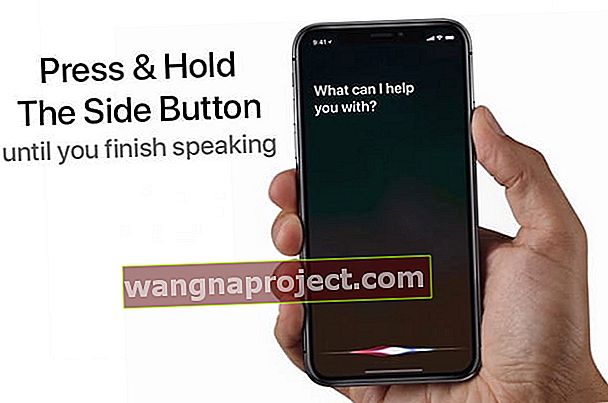
După cum era de așteptat, odată ce eliberați butonul, Siri începe să vă răspundă sau să efectueze acțiunea necesară.
Dezactivează Siri
O altă soluție simplă pentru Siri care acționează ciudat este activarea și dezactivarea funcționalității.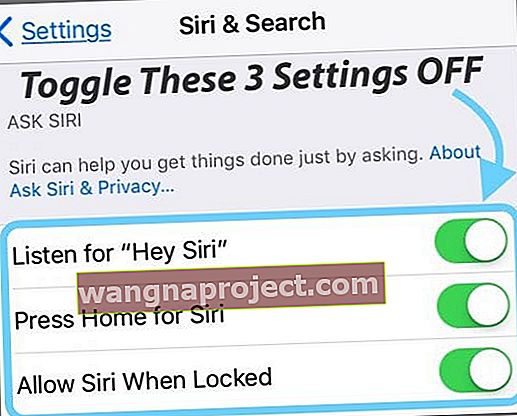
- Deschideți Setări
- Derulați în jos și selectați Siri & Search
- Dezactivați următoarele:
- Ascultați „Hei Siri”
- Apăsați butonul lateral pentru Siri
- Permiteți Siri când este blocat
- După ce ați terminat, apare o fereastră pop-up care confirmă faptul că doriți să dezactivați complet Siri
- Atinge Dezactivează Siri
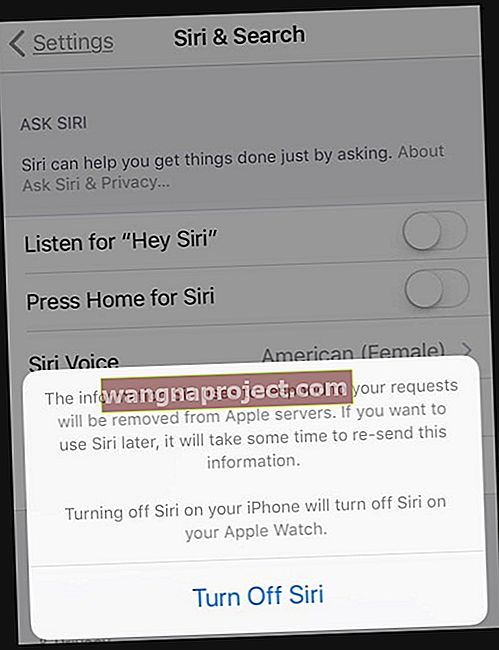
- Reporniți iPhone-ul
- Când telefonul se aprinde din nou, reveniți la Setări și reporniți Siri
- Parcurgeți instrucțiunile de pe ecran pentru a-l instrui din nou pe Siri la voce
CITIȚI MAI MULT: Nu puteți dezactiva Siri în iOS 11+? Este mai ușor decât crezi
Contactați Apple 
Dacă toate celelalte nu reușesc, faceți o programare la Apple Genius Bar pentru service.
Oferiți feedback despre performanța lui Siri
Este întotdeauna o opțiune bună să lăsați feedback de la Apple direct.
Când navigați pe pagina de feedback a produsului Apple, veți găsi că nu există nicio opțiune pentru Siri.
În schimb, selectați iPhone-ul sau orice alt dispozitiv care are problema Siri și apoi completați formularul corespunzător.
Înfășurându-l
Sperăm că sfaturile și resursele furnizate mai sus au funcționat pentru dvs. și puteți face ca Siri să funcționeze din nou pe dispozitiv. Vă rugăm să ne informați în comentarii dacă există alte probleme cu care vă confruntați cu Siri.
Și asigurați-vă că ne anunțați dacă ați găsit o altă soluție care nu este menționată aici!
Sfaturi pentru cititori 
- Încercați să treceți doar la mâini libere. Când am făcut asta, Siri a început să lucreze imediat!
- Acest proces a funcționat pentru Laurie
- Dezactivați Siri și apoi reporniți-l
- Configurați-l și antrenați-l pe Siri
- Porniți Apăsați butonul lateral (sau acasă) pentru Siri
- În loc să spuneți Hei Siri, țineți apăsat butonul lateral până când activează Siri
- După ce am actualizat la cea mai recentă versiune de iOS, Siri nu a funcționat pe iPhone XS Max! Hei, Siri părea să răspundă, dar imediat a încetat să mai funcționeze. Am încercat o repornire forțată urmând instrucțiunile din acest articol și bang, Siri funcționează din nou! Repornirea forțată pare să fi rezolvat problema. Yippee
- Dacă partajați un ID Apple cu familia sau prietenii, acest lucru poate duce la probleme cu Siri dacă dispozitivele au iCloud activat. Încercați să dezactivați Siri în iCloud și să vedeți dacă lucrurile se îmbunătățesc (accesați Setări> ID Apple> iCloud> și dezactivați Siri.) Acest lucru a funcționat pentru soțul meu și pentru mine - deoarece împărtășim un ID Apple!
- Am oprit dictarea, am repornit telefonul și l-am repornit. Acesta este în cele din urmă ceea ce a funcționat pentru mine. Găsiți Activare dictare în Setări> General> Tastaturi
- Treceți doar la mâini libere și vedeți dacă Siri începe să funcționeze din nou
- Încercați să utilizați Siri cu căștile dvs. (AirPods sau orice alte căști) sunt în interior și vedeți dacă funcționează
- Mi-am schimbat vocea Siri într-un alt județ (în cazul meu cu o femeie australiană). După aproximativ 30 de minute, Siri a început să lucreze din nou și am putut să înființez Hei Siri. După aceea, m-am schimbat din nou în engleza britanică (masculin.) Deci, încercați acest sfat dacă aveți probleme!
- Acest pas cu pas a funcționat pentru mine:
- Resetarea setărilor de rețea
- Deconectarea Bluetooth și reconectarea
- Restaurarea ca iPhone nou și apoi conectarea la o copie de rezervă recentă